OpenStack Client (alias OSC) est un outil open source développé par la communauté OpenStack pour fournir un ensemble d'outils de ligne de commande. Cela aidera les utilisateurs à gérer divers éléments d'OpenStack tels que les API de calcul, d'identité, d'image, de stockage d'objets et de stockage de blocs dans un seul shell avec une structure de commande uniforme.
Ce programme est écrit en python, nous en avons donc besoin et son gestionnaire de packages PIP déjà installé sur notre système. Voyons donc rapidement les commandes nécessaires pour installer OpenStackClient sur Rocky Linux ou Almalinux 8.
Étapes pour installer OpenStackClient sur Almalinux ou Rocky Linux 8
1. Exigences :
• Linux basé sur RedHat – Rocky ou Almalinux
• Python 2 ou version ultérieure et PIP
• Utilisateur sudo non root
• Accès au terminal de commande
2. Exécutez la mise à jour du système
Si vous n'avez pas mis à jour votre système depuis un certain temps ou si vous venez de recevoir un nouveau serveur, exécutez d'abord la commande de mise à jour du système. Cela actualisera non seulement le cache du référentiel, mais installera également les dernières mises à jour.
sudo dnf update && sudo dnf upgrade
3. Installer Python 3 et PIP3
Comme nous l'avons mentionné dans l'introduction, l'outil OpenStack Client nécessitait l'outil Python PIP pour s'installer facilement. Par conséquent, nous installons d'abord Python 3 et son outil PIP correspondant sur notre Rocky Linux ou AlmaLinux 8.
sudo dnf python3-dev python3-pip sudo pip3 install --upgrade pip
Remarque :ceux qui veulent Python2 peuvent opter pour :
sudo dnf python2-dev python2-pip sudo pip install --upgrade pip
4. Vérifier la version PIP
Une fois l'installation terminée, confirmons qu'elle a bien été installée sur notre système en vérifiant sa version.
pip3 --version or pip --version
4. Installez OpenStack Client sur Rocky ou AlmaLinux 8
Une fois le processus d'installation de Python et Pip terminé, la prochaine étape consiste à utiliser le PIP pour télécharger et installer les packages requis pour OpenStack Client. La commande ci-dessous le fera pour vous.
Remarque :Le code source du projet est disponible sur GitHub .
sudo pip install python-openstackclient
Pour obtenir plus d'informations sur l'outil de ligne de commande d'installation du client OpenStack, vous pouvez utiliser :
pip3 show python-openstackclient
ou
pip show python-openstackclient
5. Vérifier la version du client OpenStack
L'installation de cet outil de ligne de commande sera à l'échelle du système, donc quel que soit le répertoire dans lequel nous nous trouvons, peut évoquer la ligne de commande du client.
Cependant, rechargez d'abord votre session bash.
source ~/.bashrc
Vérifier la version :
openstack --version
Pour savoir quelles sont les options disponibles à utiliser avec cet outil en ligne de commande, nous pouvons utiliser :
openstack --help
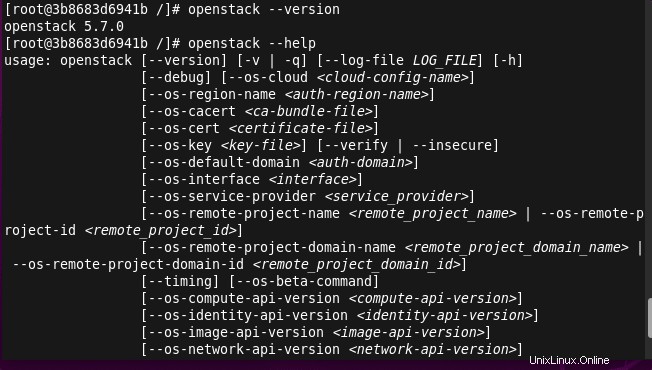
6. Configurer le client OpenStack
Lorsque vous commencez à extraire les informations du service de serveur OpenStack, l'outil client vous demande l'URL d'authentification et le mot de passe. Pour cela, vous pouvez soit extraire le fichier de configuration du répertoire OpenStack, soit en créer un à l'aide de la commande indiquée :
sudo dnf install nano -y
nano ~/.keystonerc
Ajoutez les lignes suivantes et modifiez le nom d'utilisateur, le mot de passe et l'URL du serveur (si OpenStack se trouve sur un serveur distant), ajoutez également les détails de votre projet.
unset OS_SERVICE_TOKEN export OS_USERNAME='admin' export OS_PASSWORD='adminpassword' export OS_AUTH_URL=http://localhost:5000/v3 export PS1='[\[email protected]\h \W(keystone_admin)]\$ ' export OS_PROJECT_NAME=admin export OS_USER_DOMAIN_NAME=Default export OS_PROJECT_DOMAIN_NAME=Default export OS_IDENTITY_API_VERSION=3
Enregistrer le fichier Ctrl+O , appuyez sur Entrée , puis quittez-Ctrl+X .
Source le fichier créé, puis vous pouvez vous connecter à OpenStack Cloud pour commencer à le gérer.
source ~/.keystonerc
Maintenant, vous pouvez commencer à utiliser la ligne de commande OpenStack pour administrer votre Cloud OpenStack. Par exemple :
Pour obtenir des informations sur le réseau
openstack network list
Pour les images disponibles :
openstack image list
Pour plus d'informations sur l'outil client OpenStack et ses commandes, reportez-vous à la documentation officielle.